Xóa Watermark PDF với 5 cách đơn giản mà ai cũng nên biết
Xóa Watermark PDF Online, với Nitro Pro, với Adobe Acrobat Reader, với PDF Watermark Remover và chuyển PDF qua Word để có thể xóa Watermark.
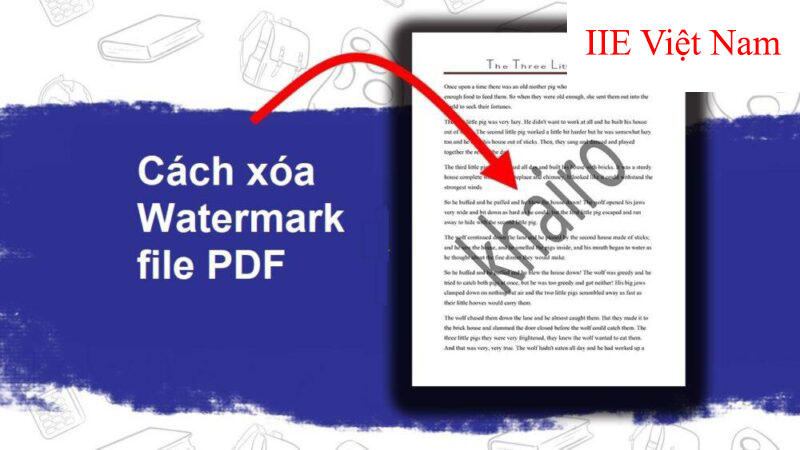
Contents
Hướng dẫn cách xóa Watermark PDF Online
Xóa Watermark online bằng EasyPDF
EasyPDF được biết đến là một phần mềm được rất nhiều người sử dụng để thực hiện tạo thêm logo, chỉnh sửa và EasyPDF được hỗ trợ ở hầu hết các hệ điều hành.
Ngay sau đây chúng tôi sẽ hướng dẫn cho các bạn cách xóa Watermark PDF bằng EasyPDF.
Bước 1: Truy cập vào EasyPDF tại đây và tải file bạn muốn xóa lên. Ngoài ra, EasyPDF còn hỗ trợ chúng ta tải các tệp ở các nguồn khác như là Google Drive và Dropbox,…
Bước 2: Khi đã tải file lên xong, website EasyPDF sẽ tự động chuyển đổi file PDF của bạn sang Word, các bạn chỉ cần thực hiện tải file đó về máy là xong.
Bước 3: Sau đó, mở file vừa tải về rồi thực hiện xóa bỏ logo đi là hoàn tất.
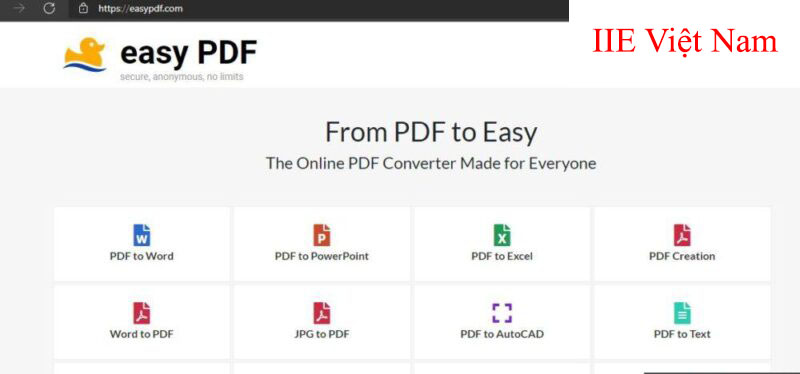
Xóa Watermark online bằng PDFFiller
Trước kia, nếu như bạn cần thêm logo vào trong tài liệu thì các bạn cần tới rất nhiều thiết bị, thậm chí khi thực hiện xóa Watermark PDF phải cần tới 1 người có chuyên môn về Thiết kế đồ họa. Nhưng ngày nay, trang web PDFFiller sẽ hỗ trợ cho bạn trong việc xóa hoặc thêm logo chỉ cần vài bước đơn giản dưới đây:
Bước 1: Truy cập vào PDFFiller tại đây, rồi tải file tài liệu mà các bạn muốn chỉnh sửa.
Bước 2: Các bạn bỏ chọn thẻ Watermark.
Bước 3: Thực hiện lưu tài liệu mà bạn đã thực hiện chỉnh sửa.
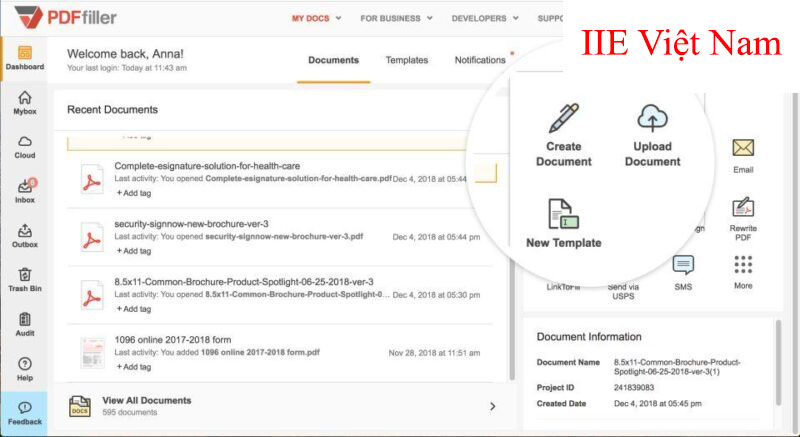
Cách xóa Watermark với Nitro Pro
Việc phải đọc một tài liệu có gắn logo khiến chúng ta có cảm giác khó chịu và không thể nào đọc được tài liệu. Vì thế, phần mềm Nitro Pro đã được ra đời để có thể giúp cho các bạn những việc như là thêm và xóa Watermark PDF hoặc là đọc tài liệu. Chỉ bằng vài bước sau đây, các bạn đã có thể đọc tài liệu mà không lo bị logo che mất nội dung.
Bước 1: Nếu máy bạn chưa cài đặt Nitro Pro, thì hãy nhấn vào đây để tải về và cài đặt vào máy của bạn nhé.
Bước 2: Khởi chạy phần mềm Nitro Pro và mở tệp PDF mà bạn muốn chỉnh sửa,
Bước 3: Sau đó, nhấn chọn vào Page Layout và nhấn chọn tiếp vào Remove Watermark.
Bước 4: Cuối cùng, nhấn vào OK để thực hiện xóa Watermark.
Cách xóa Watermark với Adobe Acrobat Reader
Phần mềm Adobe Acrobat Reader này thì rất nổi tiếng với các ứng dụng ở bên trong, hỗ trợ cho người dùng thực hiện thêm, sửa, xóa logo và xóa Watermark PDF. Các bước ở bên dưới sẽ giúp cho các bạn thực hiện xóa Watermark PDF với Adobe Acrobat Reader một cách dễ dàng.
Bước 1: Đầu tiên, bạn hãy tải về và cài đặt Adobe Acrobat Reader tại đây.
Bước 2: Tiếp theo, bạn hãy mở file mà bạn muốn xóa logo rồi chọn vào chỉnh sửa.
Bước 3: Sau đó, chọn vào Remove Watermark.
Bước 4: Nhấn vào OK để thực hiện xóa logo rồi lưu lại file vừa thực hiện chỉnh sửa.
Xóa Watermark file PDF với PDF Watermark Remover
Để có thể xóa được hoàn toàn 100% logo ở trên những file tài liệu, thì các bạn hãy sử dụng ứng dụng đó là PDF Watermark Remove. Đây là một phần mềm được khá nhiều người ưa dùng, bởi vì cho ra kết quả vô cùng chất lượng. Ngay dưới đây là các bước thực hiện xóa watermark PDF với PDF Watermark Remover hiệu quả nhất.
Bước 1: Các bạn thực hiện tải và cài đặt PDF Watermark Remover tại đây, khi tải và cài đặt xong hãy khởi chạy phần mềm.
Bước 2: Các bạn hãy tải lên file mà bạn muốn chỉnh sửa.
Bước 3: Tiếp đến, nhấn vào Open để mở file có logo, các bạn có thể thực hiện xóa những ô bạn cần hoặc là các bạn có thể nhấn vào All để thực hiện xóa hết.
Bước 4: Nhấn vào Next và chọn vào Remove Watermark and Save As để thực hiện xóa logo và thực hiện lưu file.
Chuyển file PDF qua Word để thực hiện xóa Watermark
Ngoài những cách ở trên ra thì còn 1 cách đơn giản để thực hiện xóa Watermark PDF đó chính là chuyển file PDF qua Watermark để có thể xóa bỏ Watermark.
Chuyển đổi file PDF qua Word
Các bạn có được rất nhiều sự lựa chọn để có thể chuyển file PDF qua Word bằng những phần mềm chuyển đổi hiện nay. Việc thực hiện chuyển đổi file sẽ không gây ra lỗi font chữ hay bất kể lỗi gì ở trong tài liệu và các định dạng của file sẽ được giữ nguyên gốc.
Sau đây, chúng tôi sẽ chia sẻ tới các bạn phần mềm SmallPDF, đầy là phần mềm chuyên thực hiện chuyên thực hiện chuyển đổi file PDF qua Word bằng một vài bước đơn giản, rất dễ thao tác.
Bước 1: Các bạn hãy truy cập vào website SmallPDF tại đây, rồi nhấn vào PDF to Word.
Bước 2: Bạn hãy chọn tệp PDF mà bạn muốn chuyển đổi sang Word lên.
Bước 3: Tiếp theo, các bạn hãy chờ ít phút để trang web thực hiện việc chuyển đổi.
Bước 4: Cuối cùng, khi bạn đã chuyển đổi xong các bạn hãy tải file Word vừa chuyển đổi về máy của bạn.
Xóa Watermark PDF ở trong file PDF
Có 2 cách có thể thực hiện xóa Watermark ở trong file Word:
- Đổi với những máy dùng Word phiên bản 2013, 2016 trở lên: Các bạn hãy mở file muốn chỉnh sửa => Chọn vào Design => Chọn tiếp vào Watermark => Rồi chọn vào Remove Watermark để thực hiện xóa logo.
- Còn đổi với các máy dùng Word phiên bản 2010, 2007 trở xuống: Các cũng mở file muốn chỉnh sửa nên => Chọn vào PageLayout => Chọn vào Watermark => Chọn vào Remove Watermark để thực hiện xóa logo.
Như vậy, bên trên chúng tôi đã chia sẻ tới các bạn những cách xóa Watermark PDF. Hy vọng rằng với những cách ở trên các bạn có thể thực hiện được việc loại bỏ Watermark PDF. Nếu các bạn thấy bài viết này hay và hữu ích hãy chia sẻ tới mọi người để mọi người cùng thực hiện nhé. Cảm ơn các bạn đã luôn theo dõi và ủng hộ chúng tôi.
Cuối cùng, các bạn hãy thường xuyên ghé thăm trang chúng tôi để có thể cập nhật thêm những bài viết hay và hữu ích khác nữa nhé.
PDF -Chèn chữ ký vào file PDF với 5 cách nhanh gọn hiệu quả
Phần mềm ghép file PDF chuyên biệt và phổ biến nhất hiện nay
Scan ảnh sang PDF với 4 cách thông dụng, cực tiện lợi
Không mở được file PDF – Nguyên nhân và cách khắc phục
Thêm trang trong PDF – Làm sao để nhanh mà vẫn hiệu quả?
Cách ghép file PDF với 3 cách thông dụng nhất
Cách in file PDF nhanh gọn, dễ làm không phải ai cũng biết
